Perintah Dasar Pemrograman PLC CX Programmer #3
Perintah Dasar Pemrograman PLC CX Programmer
Pada pembelajaran ketiga ini melanjutkan pembelajaran PLC bagian sebelumnya yang membahas tentang dasar CX programmer dan Wiring PLC. pada bagian ini penulis akan melanjutkan untuk pembahasan mengenai perintah dsar pada CX programmer dan pembuatan program sederhana menggunakan CX programmer. Bila mana anda belum membaca pembahasan sebelumnya saya harap anda membaca terlebih dahulu melalui Link dibawah ini
Sistem Pengalamatan PLC
Hal Yang perlu dipelajari terlebih dahulu yaitu paham tentang tabel pengalamatan pada PLC. Berikut merupakan tabel pengalamatan PLC Omron tipe CP1E N30 ( sesuaikan dengan tipe yang anda gunakan). kaidah pengalamatan pada pemorgraman PLC Omron menggunakan CX Programmer adalah sebagai berikut (contoh Tipe CP1E)
Tombol Shotcut dalam pemrograman PLC
Program Dasar : Rangkaian Start Stop dengan Pengunci
- Gambar diatas menunjukkan rangkaian pengunci sederhana yang biasa digunakan pada sistem kendali magnetik (rangkaian kontaktor) pada motor listrik.
- Dalam memulai melakukan program usahakan selalu membuat table pengalamatan agar lebih mudah.
- Tabel pengalamatan adalah tabel yang berisi fungsi input-output dan alamat masing-masing fungsi tersebut. Tabel pengalamatan berguna untuk membantu Programmer mengidentifikas input dan output sehingga akan mempersingkat waktu pemrograman.

Proses Pembuatan Ladder Diagram
1. Membuat Tombol START
- ketik "C" untuk membuat Kontak NO
- Setelah muncuk kotak dialog Newcontact => ketikkan address 0.00, klik ok "memberi alamat 0.00"
- ketik START kemudian klik OK

2. Membuat tombol STOP
- ketik "/" untuk membuat kontak NC
- Setelah muncuk kotak dialog Newcontact => ketikkan address 0.01, klik ok "memberi alamat 0.01"
- ketik STOP kemudian klik OK

- ketik "O" untuk membuat koil/ Output baru
- Setelah muncuk kotak dialog Newcoil => ketikkan address 100.00, klik ok "memberi alamat 100.00"
- ketik K1 kemudian klik OK

4. Membuat Pengunci
- klik pada tombol START kemudian, pindahkan kursor dibawah tombol START

- ketik "W" untuk membuat Kontak NO

- Setelah muncuk kotak dialog Newcontact => ketikkan address 100.00, klik ok "memberi alamat 100.00"
- otomatis akan terisi nama K1 kemudian klik OK

5. Simpan Program Dengan cara " Crtl + S "
Program Dasar : Melakukan Simulasi
Melakukan Simulasi Program atau Ladder yang sudah dibuat, sebelum ditransfer ke PLC sebaiknya dilakukan uji coba pengetesan apakah program sudah berjalan sesuai dengan yang diinginkan atau belum. - Tekan "Crtl + Shift + W"
- tunggu proses download ke simulator. Proses selesai jika Ladder sudah ada yang berwarna Hijau
- Klik pada input yang akan dioperasikan
- menekan switch : tekan tombol keyboard Crtl + J
- melepas switch : tekan tombol keyboard Crtl + K



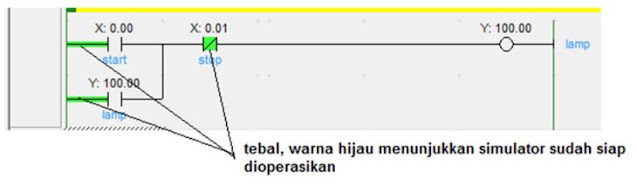

lanjutannya mana bang?...
BalasHapus